Üzerine Yazılan Dosyalar Etkili Yöntemlerle Nasıl Kurtarılır
Silinen dosyaları kurtarmak zor değil; ancak üzerine yazılan dosyalar bambaşka bir hikaye. Üzerine yazılan dosyalar verileri gerçekten siler ve sizin için yer açar. İyi haber şu ki, Mac'te üzerine yazılan dosyaları geri yükleme Rehberimiz, yedekleme özelliği gibi kanıtlanmış yöntemleri açıklıyor ve her yöntemin nasıl kullanılacağını gösteriyor. Böylece, yeni veriler üzerine yazılsa bile dosyalarınıza yeniden erişebilirsiniz.
SAYFA İÇERİĞİ:
Bölüm 1: Üzerine Yazılan Dosyaları Kurtarmak Mümkün mü?
Dijital bilgiler bayt cinsinden saklanır. Bir dosya silindiğinde, bilgiler diskten hemen silinmez. Bunun yerine, dosya sistemi yalnızca dizini siler ve dosyayı diskinizde gizler. Ancak, dosya üzerine yazma, mevcut bir dosyanın içeriğinin yeni verilerle değiştirilmesi anlamına gelir. Bir dosyanın üzerine yazıldığında, orijinal içerik silinir ve dosyaya erişilemez.
Üzerine yazılmış dosyaları geri yüklemek mümkün mü? Cevap durumunuza bağlı. Dosyalarınızı dahili veya harici bir sürücüye yedeklediyseniz, bunları hızlıca geri yükleyebilirsiniz. Değilse, güçlü bir veri kurtarma aracına ihtiyacınız olacaktır.
Bölüm 2: PC/Mac'te Üzerine Yazılmış Dosyaları Kurtarmanın En İyi Yolu
Mac ve PC'de üzerine yazılan Word, Excel ve diğer dosyaları geri yüklemenin en kolay yolu Apeaksoft Veri KurtarmaVeri kurtarma iş akışını basitleştirmek için gelişmiş teknolojiden yararlanır. Ayrıca, çeşitli durumlar için de kullanılabilir.
PC/Mac'te Üzerine Yazılmış Dosyaları Geri Yüklemenin En İyi Yolu
- Belgeler, fotoğraflar, videolar, e-postalar vb. gibi tüm dosya türlerini kurtarın.
- Yerel disklerde, flash belleklerde, cep telefonlarında ve daha fazlasında üzerine yazılan dosyaları geri yükleyin.
- Çok çeşitli senaryolar için kullanılabilir, örneğin: fabrika ayarları, kazara silinme ve daha fazlası.
- Yüksek başarı oranı ve hızlı iyileşme hızı sağlayın.
- Windows 11/10/8/7/XP/Vista ve macOS 10.7 ve üzeri ile uyumludur.
Güvenli indirme
Güvenli indirme

Üzerine Yazılan Dosyalar Kolayca Nasıl Geri Yüklenir
1 Adım. Sürücünüzü tarayın
Bilgisayarınıza yükledikten sonra en iyi dosya kurtarma yazılımını başlatın. Mac kullanıcıları için başka bir sürümü de mevcuttur. Üzerine yazılan dosyaların depolandığı sürücüyü veya cihazı seçin. Şuraya gidin: Sabit Disk Kurtarma ve yerel bir disk seçin veya şuraya gidin: USB/SD Kart Kurtarma ve çıkarılabilir bir cihaz seçin. Taramayı Başlat Sürücünüzü taramaya başlamak için düğmeye basın.

2 Adım. Kayıp dosyaları önizleme
Hızlı bir taramanın ardından yazılım otomatik olarak derin bir tarama gerçekleştirecektir. Ardından, Tip Listesi sekmesine tıklayın ve istediğiniz dosya türünü seçin veya şuraya gidin: Yol Listesi ve hedef konumu seçin. Üzerine yazılan dosyaları hızlıca bulun. Filtrele ve Arama çubuğuŞimdi kurtarılabilir dosyaların önizlemesini yapın.

3 Adım. Üzerine yazılan dosyaları geri yükle
Son olarak, geri yüklemek istediğiniz tüm dosyaları seçin ve Kurtarmak butonuna tıklayın. Ardından, hedef klasörü seçin ve dosya kurtarmayı onaylayın.

Bölüm 3: Mac'te Üzerine Yazılmış Dosyalar Nasıl Kurtarılır
Mac Time Machine ile Üzerine Yazılmış Dosyalar Nasıl Kurtarılır
Time Machine, macOS'teki yerleşik yedekleme özelliğidir. Ayarladıysanız, Mac'inizde üzerine yazılan dosyaları kurtarmanıza olanak tanır. Mac'inizi harici bir sürücüye yedekliyorsanız, sürücüyü bilgisayarınıza takın.
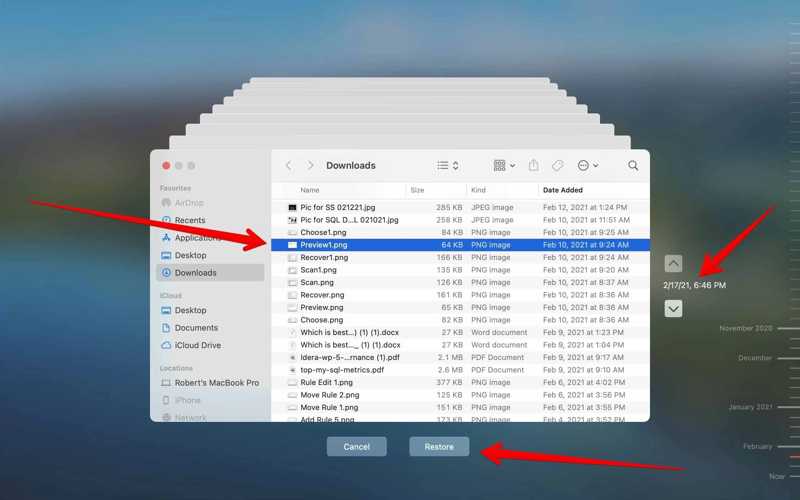
1 Adım. Finder uygulamasını açın ve üzerine yazılan dosyanın depolandığı konuma gidin.
2 Adım. Tıkla zaman Makinesi menü çubuğundaki düğmesine basın.
3 Adım. Dosyanın doğru sürümünü bulmak için yukarı ve aşağı oklara basın.
4 Adım. Tıkla Restore Dosyayı orijinal konumuna geri yüklemek için düğmeye basın.
Mac'te Üzerine Yazılmış Dosyalar iCloud'dan Nasıl Geri Yüklenir
İsterseniz MacBook'unuzu iCloud'a yedekleyin, Mac'te üzerine yazılan dosyaları geri yüklemek için bir seçenektir. Bu yöntem yalnızca iCloud Drive'daki fotoğraflar ve belgeler gibi belirli dosya türleri için kullanılabilir.
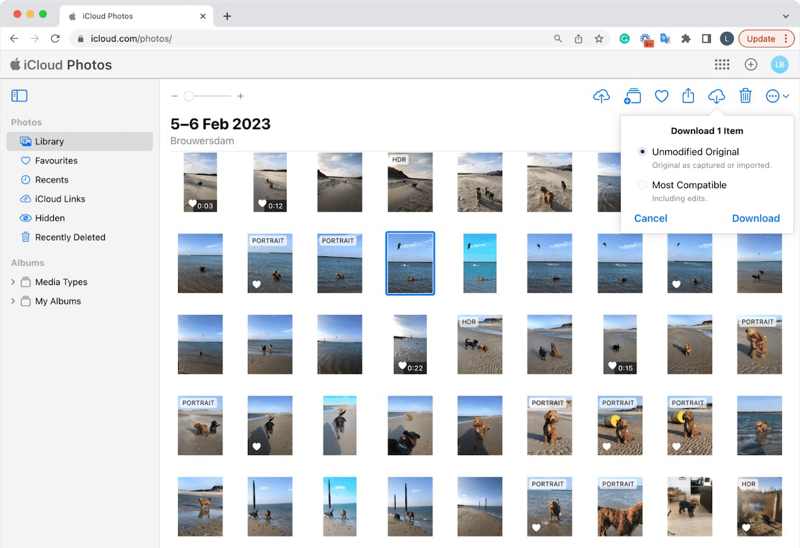
1 Adım. Tarayıcınızda www.icloud.com adresine gidin ve Apple kimliğiniz ve parolanızla oturum açın.
2 Adım. Seçin Fotoğraflar Uygula ve git Kütüphane kenar çubuğundaki sekme.
3 Adım. Fotoğraflara göz atın ve üzerine yazılan öğeleri arayın.
4 Adım. Basın Komuta butonuna tıklayın ve istediğiniz fotoğraflara tıklayın.
5 Adım. Son olarak, İndir Üzerine yazılan fotoğrafları geri yüklemek için düğmeye basın.
Bölüm 4: Bilgisayarda Üzerine Yazılmış Dosyalar Nasıl Kurtarılır
Üzerine Yazılmış Dosyalar Dosya Geçmişine Göre Nasıl Geri Alınır
Dosya Geçmişi, Windows'ta basit bir yedekleme özelliğidir. Ayarladıktan sonra dosyalarınızı otomatik olarak yedekleyebilir. Bu, Windows 11/10'da silinen üzerine yazılmış dosyaları hızla geri yüklemenizi sağlar.
1 Adım. Basın Win + S aynı anda düğmelere basın, yazın kontrol paneli, ve vur Keşfet.
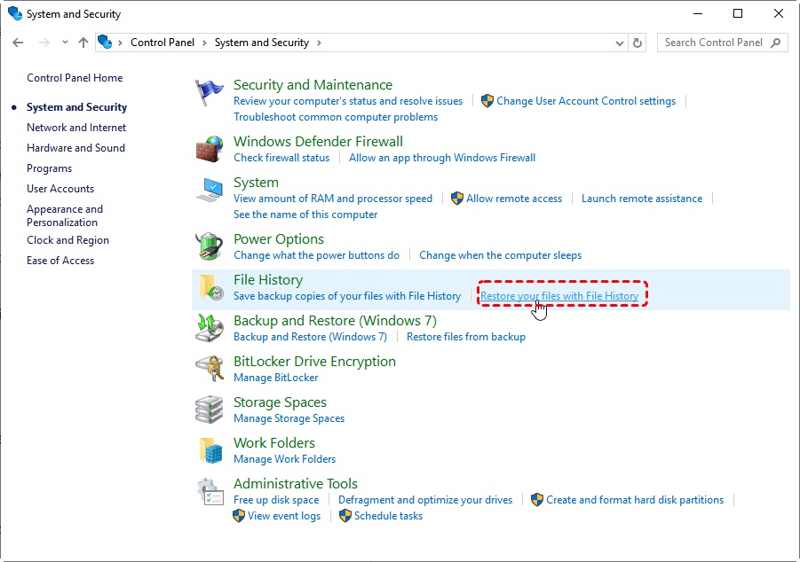
2 Adım. Sonuçlardan Denetim Masası'nı açın ve şuraya gidin: Sistem ve Güvenlik.
3 Adım. Tıkla Dosya Geçmişi ile dosyalarınızı geri yükleyin altında dosya Geçmişi Bölüm.
4 Adım. Geri yüklemek istediğiniz üzerine yazılmış dosyalara göz atın ve seçin.
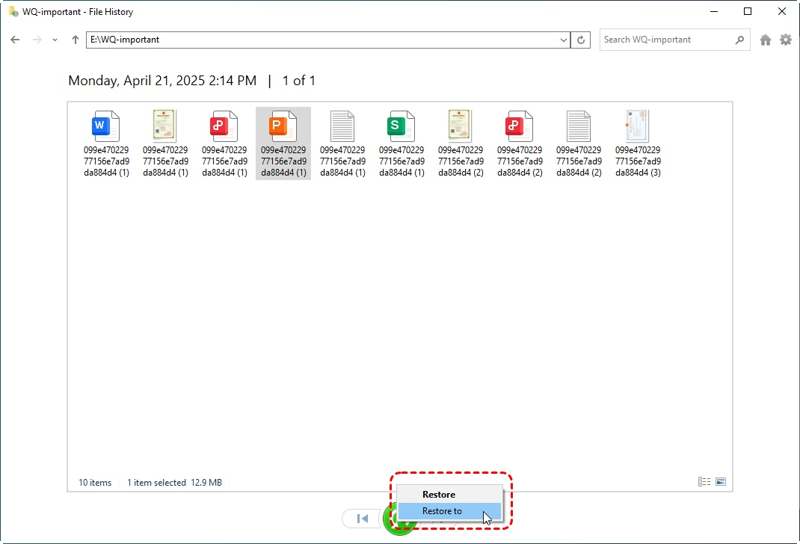
5 Adım. Sağ tıklayın. Restore düğmesine basın ve seçin Geri yükleme.
6 Adım. Son olarak uygun hedefi seçin ve silinen dosyaları geri yükleyin.
Önceki Sürüm Aracılığıyla Üzerine Yazılmış Dosyalar Nasıl Kurtarılır
Önceki Sürüm, bilgisayarlarda üzerine yazılan dosyaları kurtaran bir diğer özelliktir. Bir dosyanın üzerine yazdığınızı fark ettiğinizde, herhangi bir şey yapmayı bırakın ve Önceki Sürümü deneyin. Bu özellik yalnızca Windows'un en son sürümlerinde mevcuttur.
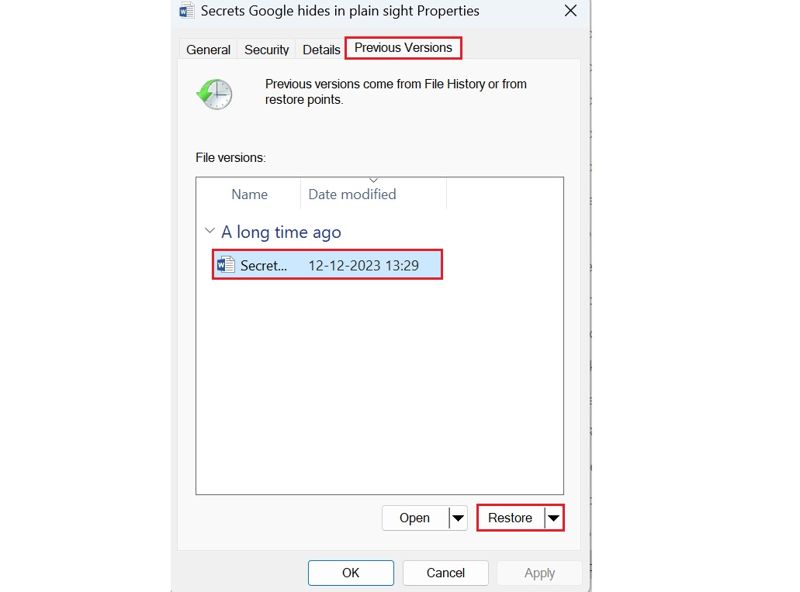
1 Adım. Üzerine yazılan dosyayı sakladığınız klasörü bulun.
2 Adım. Klasöre veya dosyaya sağ tıklayın ve şunu seçin: Emlaklar.
3 Adım. Git Önceki Sürümler sekmesi.
4 Adım. Tarihe göre uygun dosya sürümünü seçin ve tıklayın Restore düğmesine basın.
Not: Bu özellik ayrıca dosyaların üzerine yazılmadan önce Dosya Geçmişi veya Sistem Koruması özelliğini açmanızı gerektirir.
Sonuç
Bu kılavuz, beş yöntemi göstermiştir: Mac'teki üzerine yazılmış dosyaları kurtar ve PC. Mac'te, kayıp dosyalarınızı geri almak için Time Machine veya iCloud yedeklemesini kullanabilirsiniz. PC'lerde Dosya Geçmişi ve Önceki Sürümler mevcuttur. Apeaksoft Veri Kurtarma, dosyalarınızı yedeklemeden geri yüklemek için en iyi çözümdür. Bu konuyla ilgili başka sorularınız varsa, lütfen bu gönderinin altına bir mesaj bırakmaktan çekinmeyin, en kısa sürede yanıt vereceğiz.
İlgili Makaleler
Bir sorun oluştu ve sistem kurtarılamıyor mu? Endişelenmeyin! Bu gönderi sisteminizi kolayca kurtarmanıza yardımcı olmak için burada!
Western Digital harici sabit disk nasıl kurtarılır? Bu makale, veri kaybının nedenlerini analiz etmenize ve uygun çözümler sunmanıza yardımcı olur.
SD karttan bazı verileri silmek için pişmanlık duyuyor musunuz? Bu eğitimde, SanDisk kurtarma işleminin silinen verileri alması için en iyi çözüm anlatılacaktır.
İPod'dan bazı önemli dosyaları silerseniz ne yapmalısınız? İPod Data Recovery ile silinmiş dosyaları almak için en iyi çözümler.

